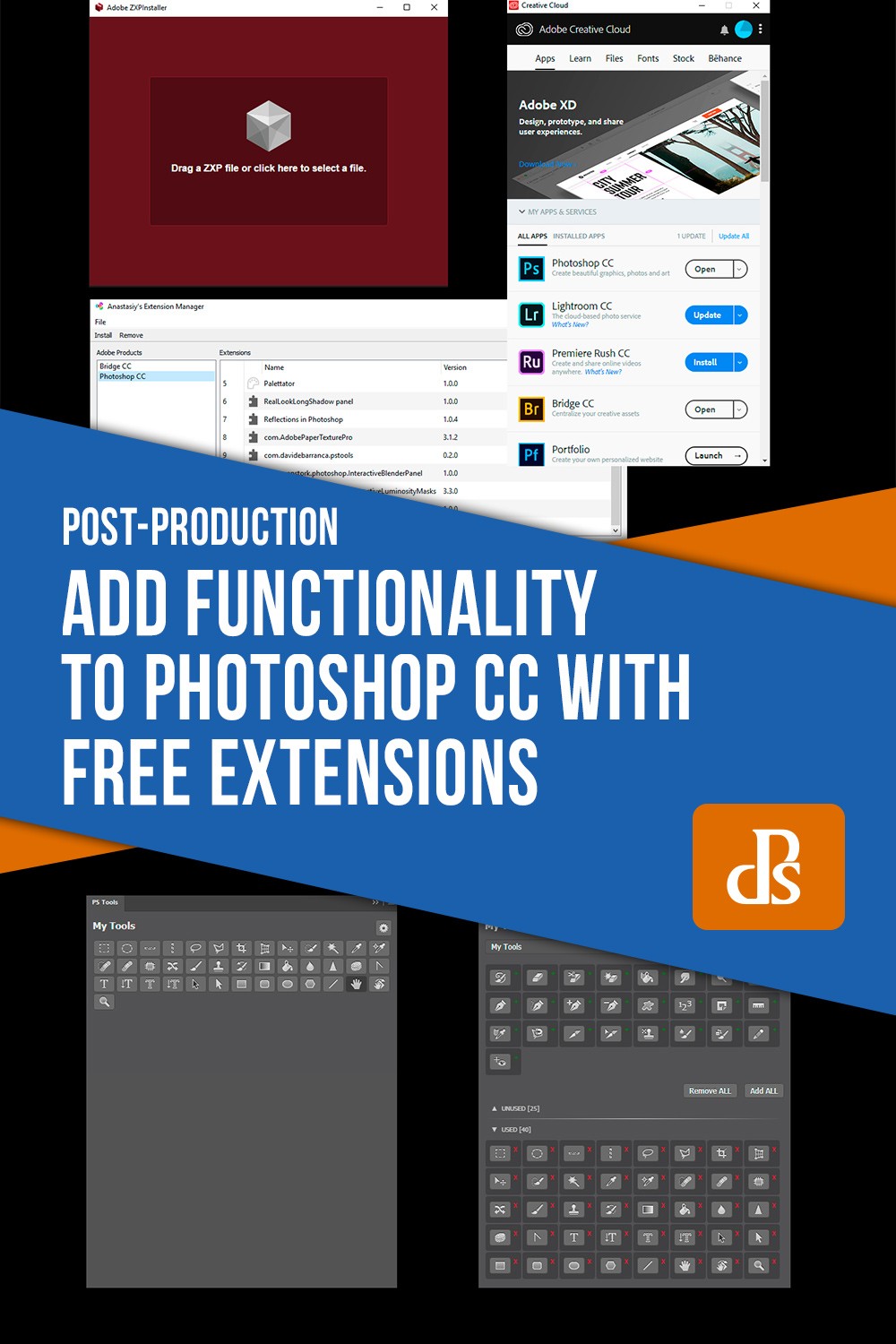Het gebruik van extensies in Photoshop is als het plaatsen van steigers op de Mount Everest. Het programma heeft al meer functies dan je waarschijnlijk nodig hebt. Maar u kunt meer functionaliteit toevoegen door gratis extensies te gebruiken. Photoshop CC nodigt u zelfs uit om 'Extensies zoeken op Exchange...' in het Windows-menu te gebruiken.
Photoshop-extensies zoeken
Let bij het zoeken op extensies op de Adobe Exchange-site op met welke producten ze compatibel zijn. Anders download je uiteindelijk dingen die niet kunnen worden geïnstalleerd. Uiteraard zijn gratis extensies minder snel up-to-date. Sommige van de betaalde add-ons zijn het bekijken waard, met het voorbehoud dat u ze niet altijd eerst kunt uitproberen.
Extensie-installatieprogramma's
U kunt Adobe-extensies eenvoudig installeren met behulp van Anastasiy's Extension Manager of het ZXP-installatieprogramma. (Ik gebruik de laatste.) Sleep het .zxp-bestand naar de app en de extensie wacht de volgende keer dat je Photoshop opent. (Of dat zou het in ieder geval moeten zijn.) Je kunt ook Adobe's Creative Cloud desktop-app gebruiken om extensies te installeren en te verwijderen.
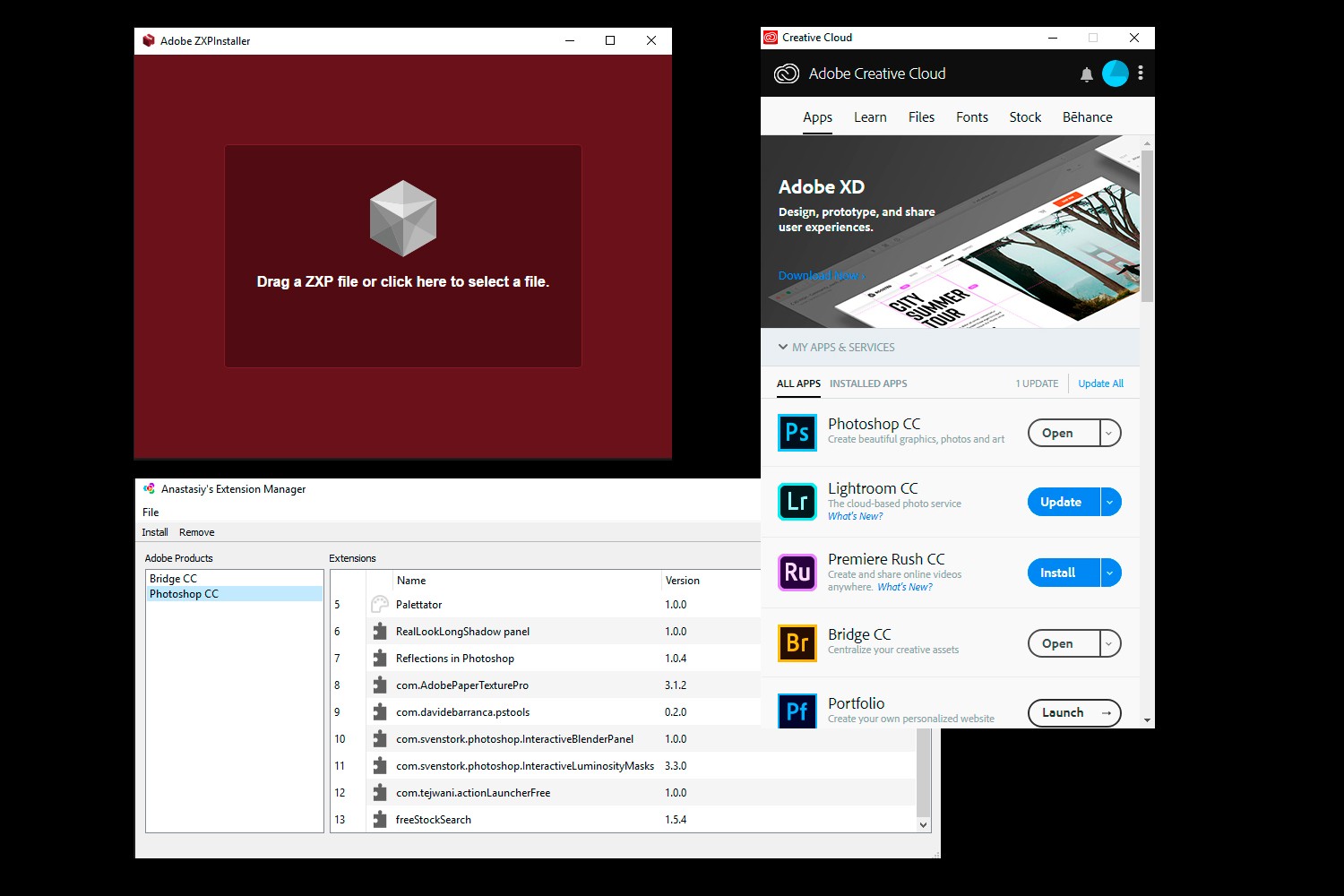
Als je extensie niet automatisch wordt geladen via de Creative Cloud-app, probeer dan Anastasiy's Extension Manager of het ZXP-installatieprogramma.
Drie geweldige gratis extensies
Sommige geweldige up-to-date extensies zijn gratis beschikbaar. Ze kunnen een overgang zijn van een onbetaald product naar een betaald product of een andere verkoophoek hebben, maar het zijn nog steeds handige toevoegingen aan Photoshop.
Hier zijn drie gratis extensies die werken met Photoshop CC in 2019 (versie 20.0.4 terwijl ik dit schrijf).
Adobe Paper Textures Pro (Russell Brown)
Met deze extensie kunt u eenvoudig papierstructuren aan foto's toevoegen. Het nadeel is dat de meegeleverde texturen alleen van webformaat zijn, dus je kunt ze niet toevoegen aan grote bestanden zonder de definitie te verliezen. Natuurlijk is het ontworpen om je te binden aan het kopen van full-res texturen van Fly Paper. Maar als je van dit soort bewerkingen houdt, is het waarschijnlijk de moeite waard, omdat ze van hoge kwaliteit lijken te zijn.
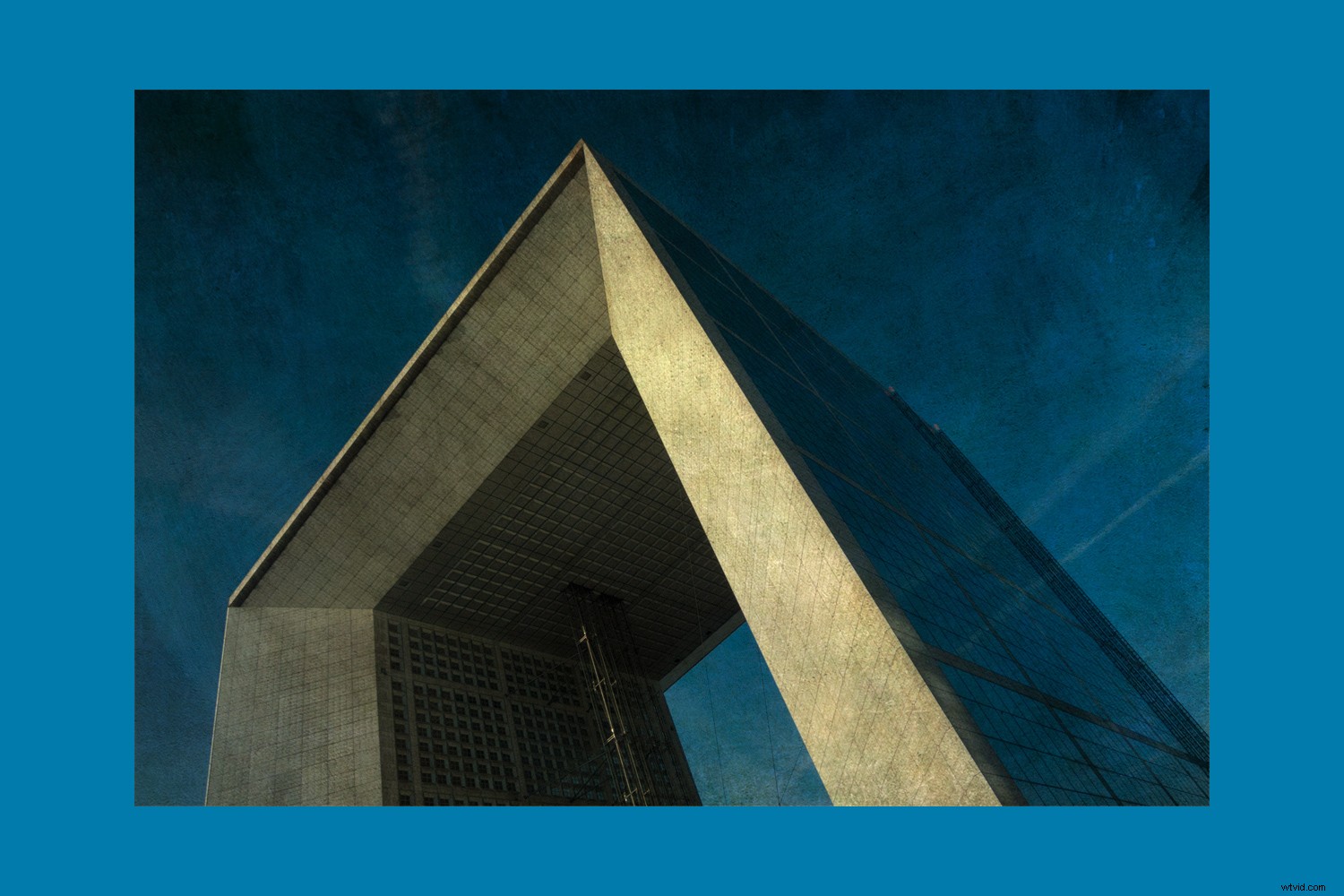
Een digitale foto met textuur met een van de meegeleverde Fly Paper-overlays in Adobe Paper Textures Pro.
Om Adobe Paper Textures Pro volledig functioneel te maken zonder dat het u iets kost, kunt u gratis textuurafbeeldingen met volledige resolutie downloaden van andere webbronnen en deze in plaats daarvan laden. De texturen vermengen zich automatisch met je geopende afbeelding, dus het is sneller dan handmatig lagen maken. In het verleden heeft de extensie een paar negatieve recensies gekregen. Maar het heeft zich goed gedragen voor mij, en ondanks de vreemde glitch, is het erg leuk om te gebruiken.

Adobe Paper Textures Pro en een afzonderlijk aangekochte textuuroverlay.
Interactieve helderheidsmaskers (Sven Stork)
Het kan handig zijn om verschillende helderheidsgebieden binnen een afbeelding te kunnen selecteren bij het maken van lokale bewerkingen. Misschien wilt u het contrast of de toon in het ene gebied aanpassen en niet in het andere. Of misschien wilt u het verscherpen van ruis, donkere delen van het beeld vermijden of ruisonderdrukking toepassen op de schaduwen.
Met het Interactive Luminosity Mask kun je highlights, middentonen of schaduwen selecteren, en je kunt ook een aangepaste keuze maken met een zonemasker en kiezer.
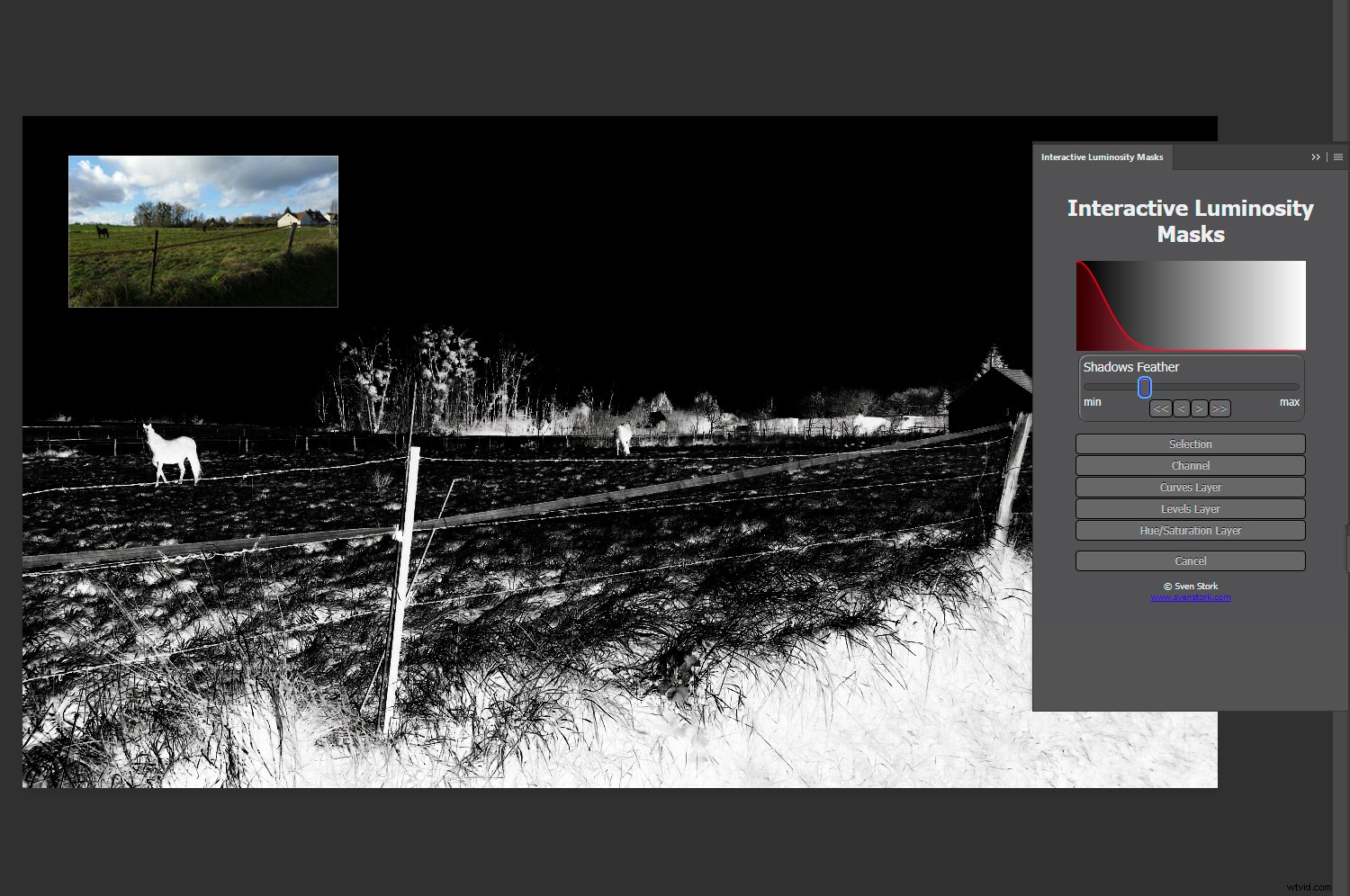
Een helderheidsmasker dat alleen schaduwgebieden blootlegt voor aanpassing. U kunt de selectie omkeren als u een gebied wilt beschermen in plaats van het te bewerken.
De extensie bevat ook verzadigingsmaskers. Deze waren ooit handig om de verzadiging selectief te verhogen, maar de schuifregelaar voor levendigheid maakte dat een beetje overbodig. Toch heeft het nog steeds veel waarde om kleur te kunnen gebruiken om selecties te maken. U wilt bijvoorbeeld voorkomen dat u grote eenkleurige gebieden zoals luchten verscherpt. Met deze add-on kunt u gebieden met een lage, gemiddelde of hoge verzadiging selecteren of handmatig een kleur kiezen met behulp van het zonemasker. U kunt zelfs kanalen en veelgebruikte aanpassingslagen starten vanuit de extensie.
Facebook Grid Cover (Bojan Živkovic)
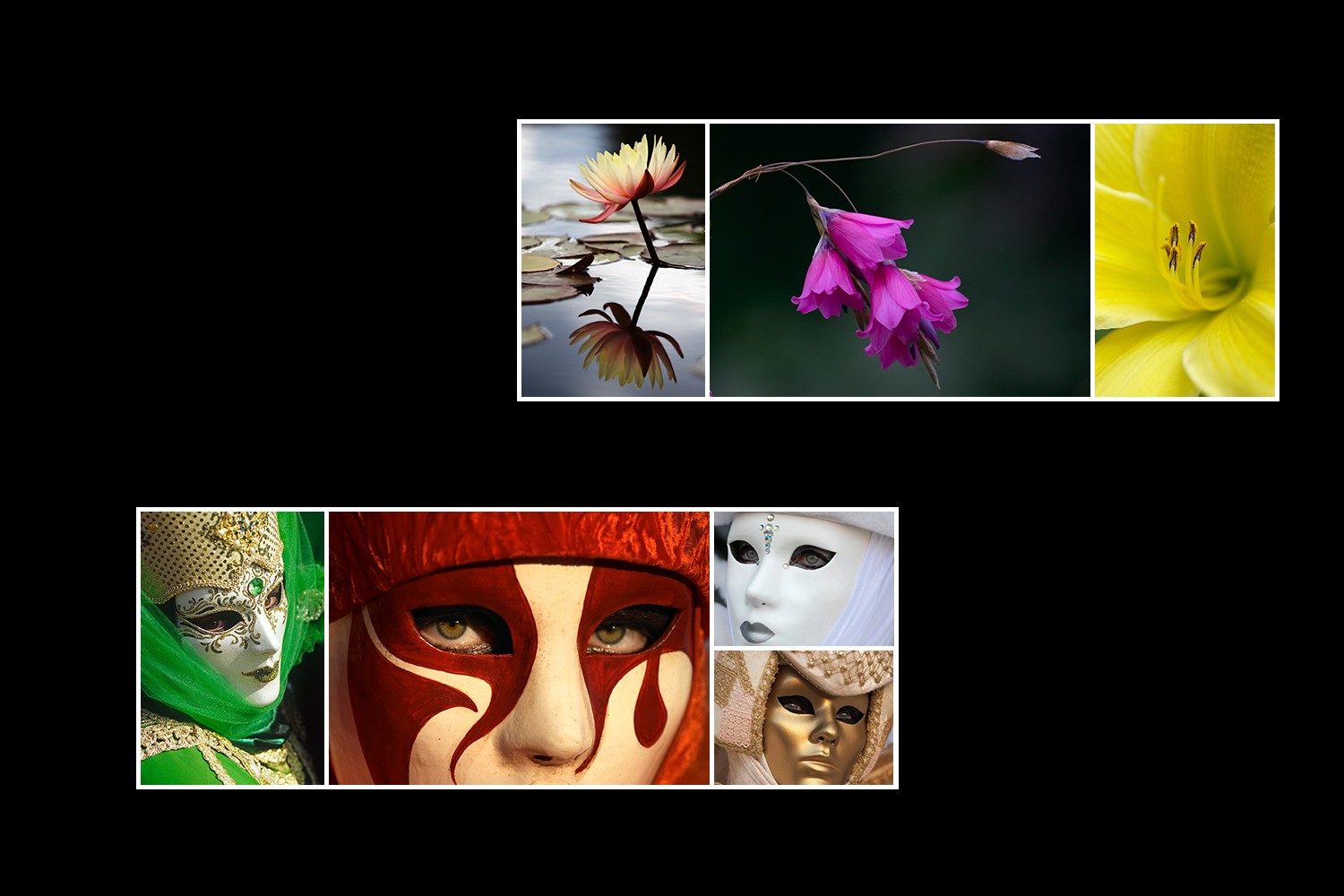
Facebook-rasters dwingen je om je eigen foto's samen te stellen als je een goede wilt maken. Dat is altijd een nuttige oefening. Deze aanvullende reeks acties werkt feilloos.
Facebook-covers lijken misschien een frivole manier om je tijd door te brengen. Maar het is niet altijd gemakkelijk om een raster te maken van foto's die er samen goed uitzien. Zelfs met een eenvoudig raster van drie afbeeldingen kan het een uitdaging zijn om een goed online drieluik samen te stellen. Deze extensie komt niet in je extensiemenu terecht. In plaats daarvan is het een actie (of een reeks acties) die in eerste instantie op uw bureaublad wordt geladen.
Je kunt maximaal 13 afbeeldingen kiezen om in je Facebook-rasteromslag te plaatsen, en met de acties kun je ze wisselen zolang de lagen intact blijven. Of je nu een fotografische Facebook-pagina beheert of er gewoon een wilt voor je eigen omslag, deze extensie zorgt voor een in het oog springend resultaat.
Verdere geneugten
Hier zijn nog enkele gratis extensies die u kunt proberen:
- Thomas Zagler's Free Stock Search is ideaal voor het vinden van gratis stockfoto's die u kunt gebruiken voor zaken als digitale composieten. Je zou een map met gratis textuurfoto's kunnen samenstellen en deze kunnen gebruiken met de Adobe Paper Textures Pro-extensie waar ik het eerder over had.
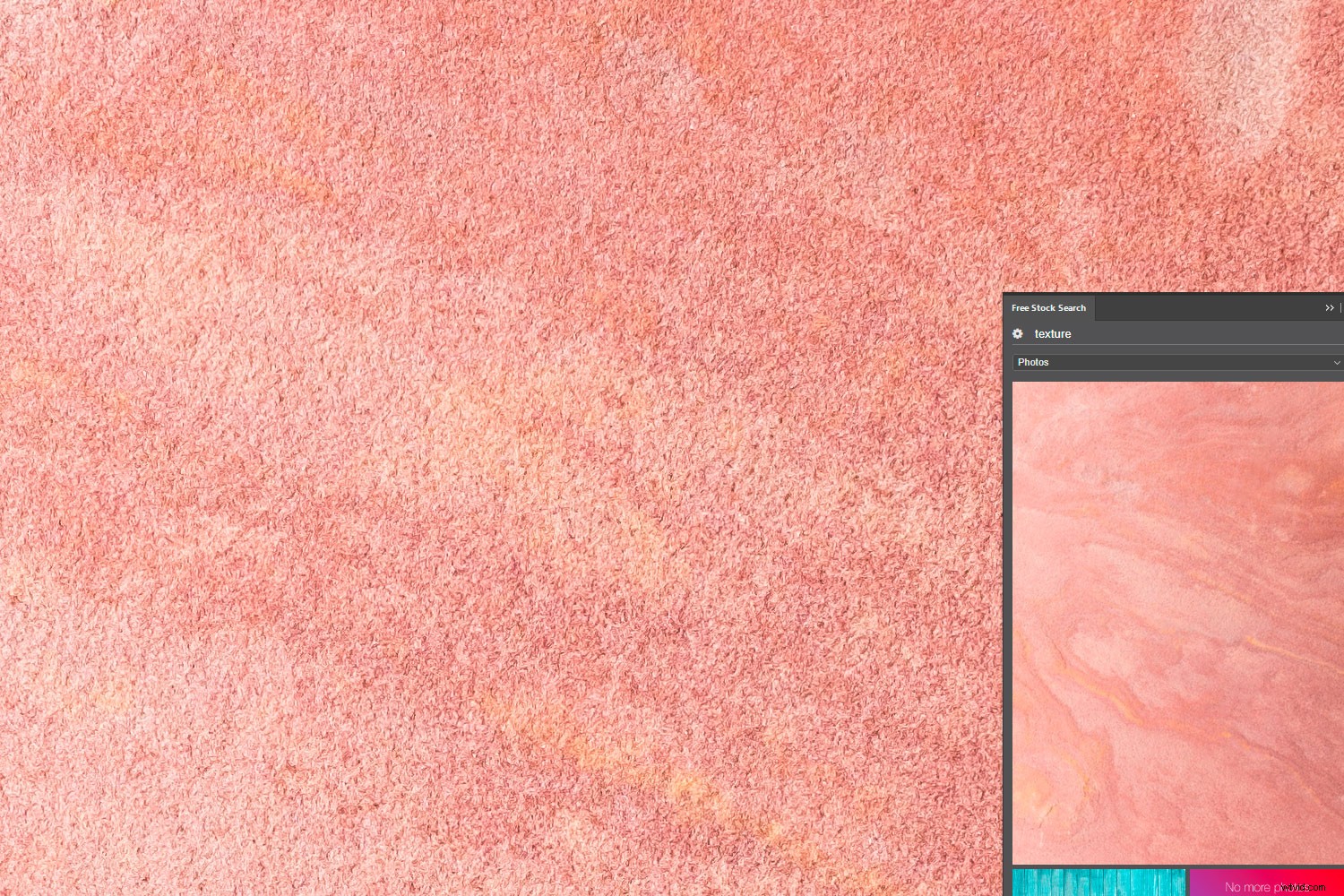
Gratis stockfoto's zijn handig voor overlays in Photoshop. Voeg textuur toe aan je foto's of laat een betere lucht zien.
- Met het Interactieve Blenderpaneel van Sven Stork kun je afbeeldingen samenvoegen op toon (hoge lichten, middentonen of schaduwen) en de rest van de foto ongewijzigd laten. Dit is onder andere ideaal om in een aantrekkelijker luchtruim te droppen.

Dit is weer een eersteklas aanbod van Sven Stork. Het toevoegen van een betere lucht is een manier om foto's op toon te mengen. U kunt een laagmasker gebruiken om ongewenste overvloeiing weg te werken.
- Anil Tejwani's Action Launcher biedt handige manieren om je acties te ordenen, inclusief alfabetisch of op favorieten. Opmerking:de favorietenfunctie verloopt na 30 dagen, tenzij u een upgrade naar de pro-versie uitvoert.
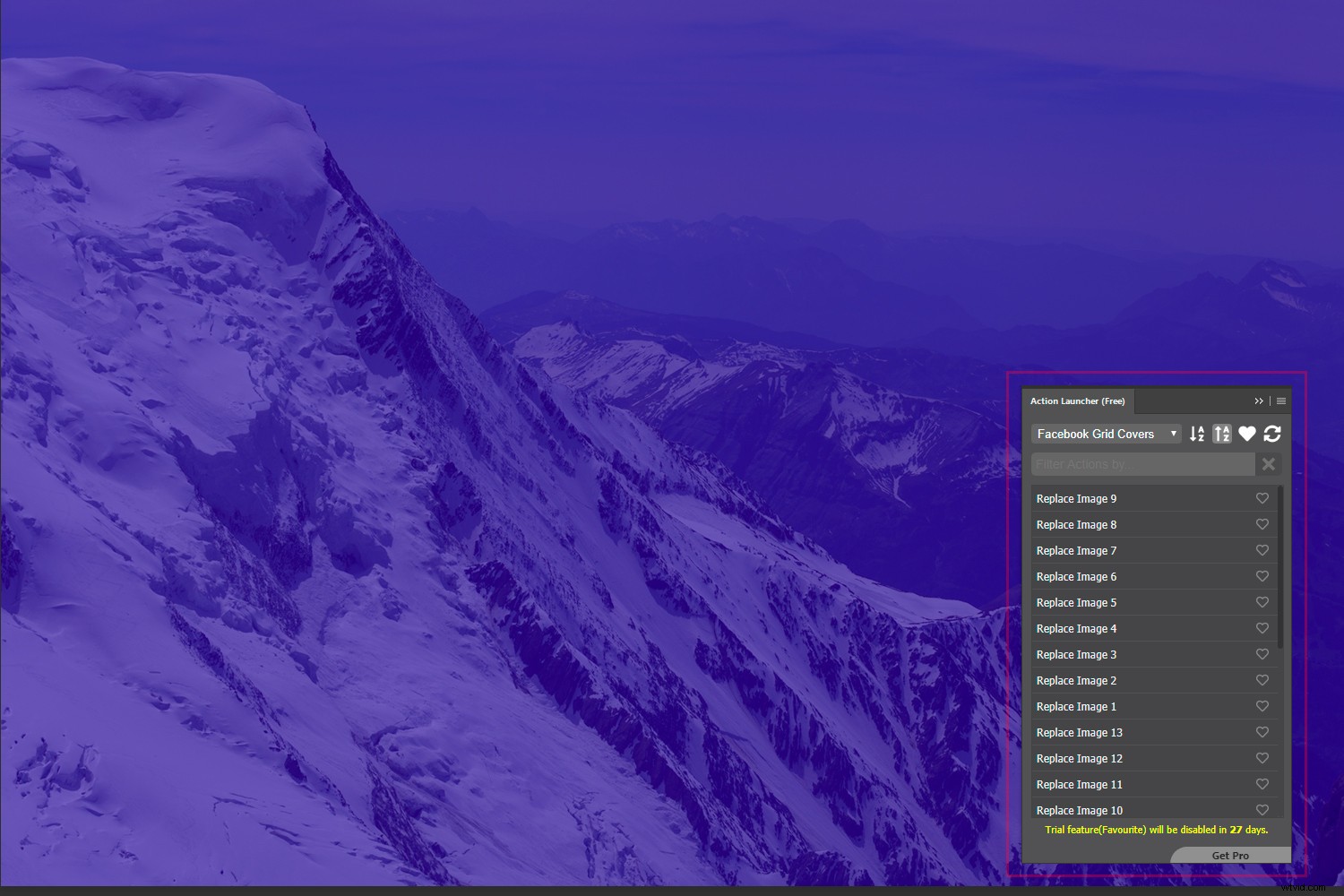
Met Action Launcher kunt u uw acties eenvoudig filteren en ordenen.
- Met de PS-tools van Davide Barranca kun je alle Photoshop-tools die je daadwerkelijk gebruikt in een pop-outvenster plaatsen en de rest verbergen.
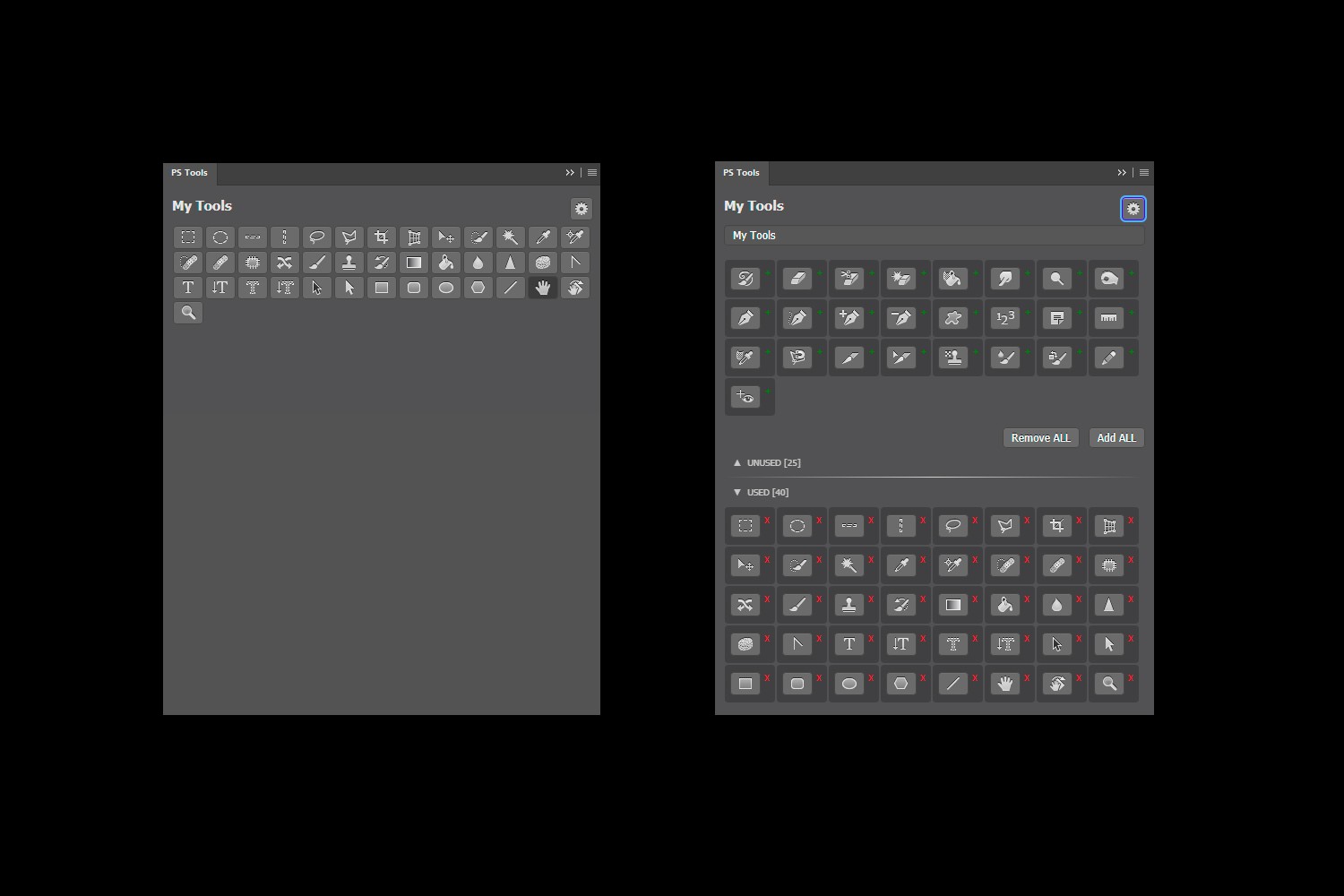
Met deze extensie kunt u alle tools die u gewoonlijk gebruikt indelen en de rest verbergen. (Opmerking:het paneel zweeft niet. De afbeelding toont schermafbeeldingen van het bewerkingsvenster en geselecteerde gereedschappen.)
- Het RealLookLongShadow-paneel van Denis Yanov geeft je veel controle over slagschaduwen en hun lengte om foto's of uitsnijdingen te laten opvallen.

Met deze extensie kun je langere schaduwen maken dan normaal mogelijk is in Photoshop.
Uw aanbevelingen
Ik hoop dat je sommige van deze extensies nuttig of leuk vindt. Aarzel niet om uw eigen aanbevelingen voor gratis of betaalde extensies toe te voegen in de opmerkingen.